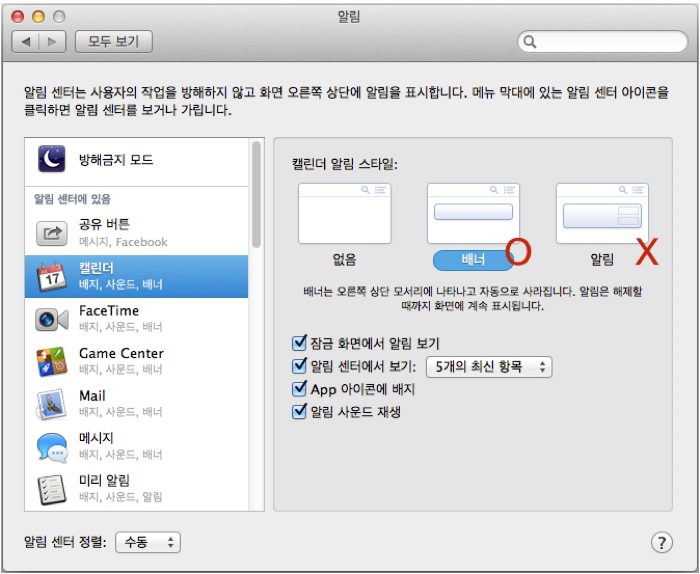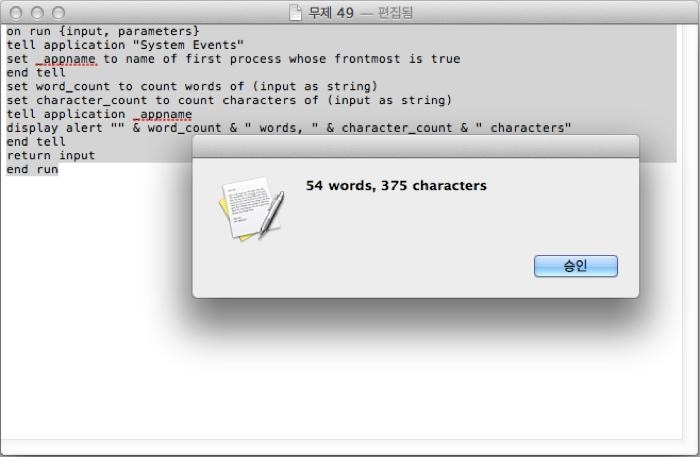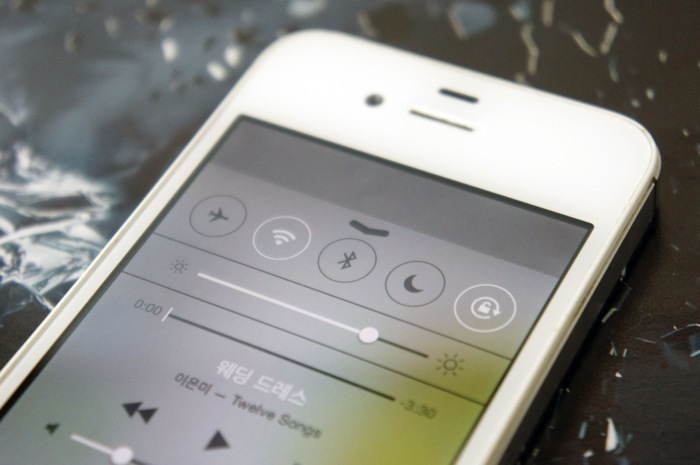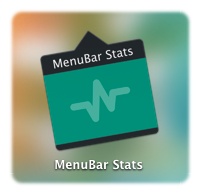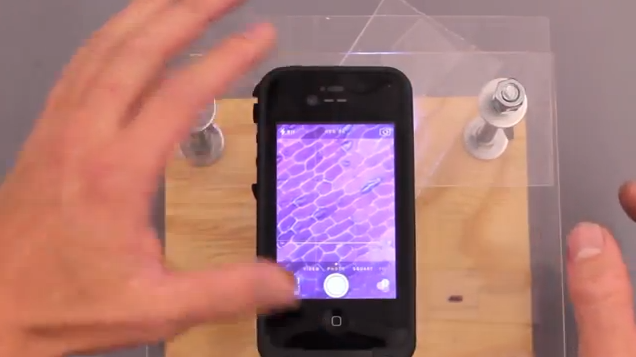아이폰6 공장초기화 방법, 재설정과 DFU모드 초기화 복원 아이폰6를 구입하고 활용하면서 딱히 탈옥에 욕심도 없기 때문에 공장초기화를 크게 신경쓰고 사용하지는 않았습니다. 하지만, iOS 8.1.2가 등장하고 몇몇 탈옥과 관련해서 행여라도 필요하신 분들이 있을 듯 해서 아이폰6 공장초기화 방법을 정리해보려고 합니다. 사실, iOS에서 거의 지원하는 방법이기 때문에 아이폰 공장초기화라고 이야기하는게 맞을지도 모르겠습니다. 또한, 명확한 의미에서의 공장초기화는 DFU모드 초기화를 이용하는 방법이 되겠지만, 간단하게 활용할 때는 설정에서 재설정만 이용해도 되기 때문에 2가지 방법을 둘다 정리해보겠습니다. 종종 무한 루프하는 여러증상도 DFU초기화로 고칠 수 있기 때문에 알아두면 좋은 방법입니다. 재설정을 통한..